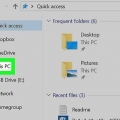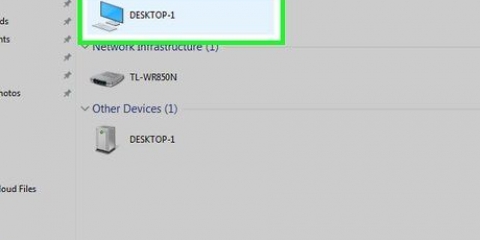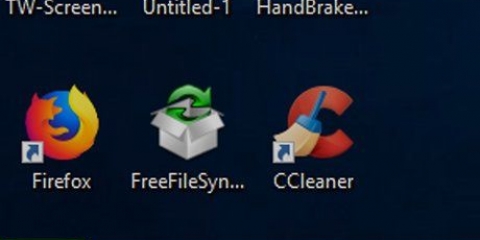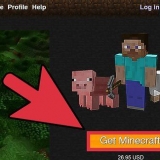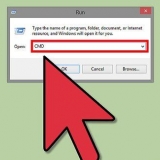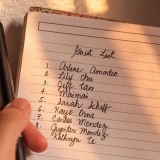Tømme hurtigbufferen i mac os x
Innhold
I denne artikkelen lærer du hvordan du tømmer den midlertidige systemfilbufferen som Mac-en lagrer mens du bruker den, og hvordan du tømmer den midlertidige Internett-filbufferen i Safari-nettleseren. Husk at tømming av hurtigbufferen kan føre til at Mac-en fryser eller krasjer uventet. dette er et normalt fenomen hvis du har tømt cache-minnet.
Trinn
Metode 1 av 2: Tøm systemets hurtigbuffer

1. Lukk så mange åpne programmer som mulig. Åpne programmer bruker filer fra `Cache`-mappen. Derfor, hvis du har mange programmer åpne, vil du kunne slette mye færre filer fra hurtigbufferen.

2. Gå til Mac-ens Finder. For å gjøre dette, klikk på bildet av skrivebordet eller på ikonet i form av et blått ansikt helt til venstre på Brygge.

3. klikk påÅ gå. Denne knappen er i menylinjen øverst på skjermen. En rullegardinmeny vil da vises.

4. klikk påGå til mappen... Du finner dette alternativet nesten nederst i rullegardinmenyen Å gå. Et tekstfelt åpnes da.

5. Gå til banen til `Galleri`-mappen. Skriv inn tekstfeltet ~/Bibliotek/ i.

6. klikk påÅ gå. Det er en blå knapp nederst til høyre i tekstfeltet. Dette vil åpne Galleri-mappen, hvor du vil se en mappe kalt "Cache".

7. Dobbeltklikk på "Cache"-mappen. Denne mappen skal være nær toppen av Finder-vinduet. Hvis du ikke ser det der, bla ned for å finne det.

8. Velg innholdet i `Cache`-mappen. Klikk på ett av elementene eller på en mappe i `Cache-mappen` og trykk deretter ⌘ Kommando+en. På den måten velger du alt i `Cache`-mappen.

9. Slett innholdet i `Cache`-mappen. Klikk på delen Fil i menyen øverst på skjermen, og klikk deretter Flytt elementer til papirkurven i rullegardinmenyen. Innholdet i `Cache`-mappen vil deretter bli flyttet til papirkurven.
Hvis du får en feilmelding om at en eller flere av filene ikke kan slettes, betyr det at de brukes av et program som er åpent. Ikke slett disse filene ennå, og prøv å slette dem senere hvis du ikke har de aktuelle programmene åpne.

10. klikk påfinner. Det er et av elementene i menyen helt øverst til venstre på skjermen. En rullegardinmeny vil da vises.

11. klikk påTøm papirkurven... Du finner dette alternativet i rullegardinmenyen finner.

12. klikk påOK når du blir spurt. Du tømmer papirkurven, som du permanent sletter bufferfilene fra Mac-en.
Metode 2 av 2: Tøm Safaris cache

1. Åpne Safari. Safari-ikonet ser ut som et blått kompass. Det er vanligvis i Mac-dokken, nederst på skjermen.

2. klikk påSafari. Dette alternativet er i menyen øverst til venstre på skjermen. En rullegardinmeny vil da vises.
Hvis du velger elementet i linjen øverst på skjermen, Å utvikle klikk deretter på den og gå rett til `Klikk .-trinnet tom buffer`.

3. klikk påPreferanser…. Dette alternativet er nær toppen av rullegardinmenyen Safari. Et nytt vindu åpnes da.

4. Klikk på fanenAvansert. Du finner den helt til høyre i Innstillinger-vinduet.

5. Merk av i boksen "Vis utviklingsmeny i menylinjen". Du finner den nederst i Innstillinger-vinduet. Slik legger du til fanen Å utvikle til Safari-menylinjen.

6. klikk påÅ utvikle. Det er et alternativ i menylinjen øverst på skjermen. En rullegardinmeny vil da vises.

7. klikk påTøm cache. Det er et av alternativene i rullegardinmenyen Å utvikle. Slik fjerner du automatisk Safaris cache på Mac-en din.
Det vises ikke noe vindu, og du vil ikke motta en bekreftelsesmelding på at hurtigbufferen tømmes.
Tips
- I de fleste tilfeller er det lurt å starte datamaskinen på nytt etter å ha tømt hurtigbufferen, siden tømming av hurtigbufferen kan forårsake feil eller funksjonsfeil i Mac-systemet så lenge du ikke starter datamaskinen på nytt.
- Hvis du bruker en annen nettleser i stedet for Safari, kan du tøm nettleserens buffer fra nettleserinnstillingene.
Advarsler
- Å tømme systembufferen kan føre til at Mac-en krasjer. I prinsippet vil Mac-en din bare starte på nytt og kjøre uten problemer, men for sikkerhets skyld, sikkerhetskopier alt arbeidet ditt og lukk alle programmer før du tømmer systemets cache.
Artikler om emnet "Tømme hurtigbufferen i mac os x"
Оцените, пожалуйста статью
Populær